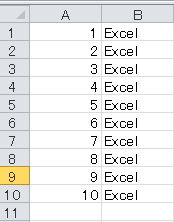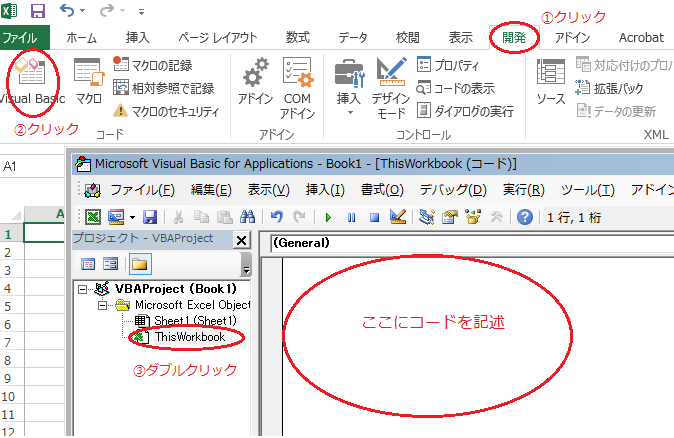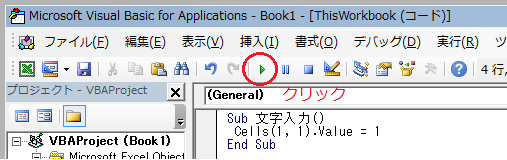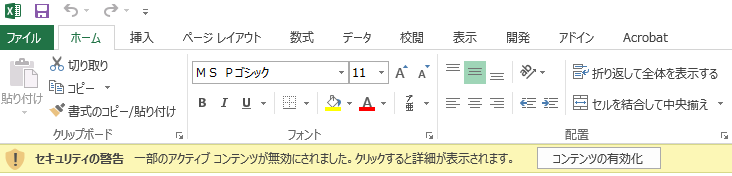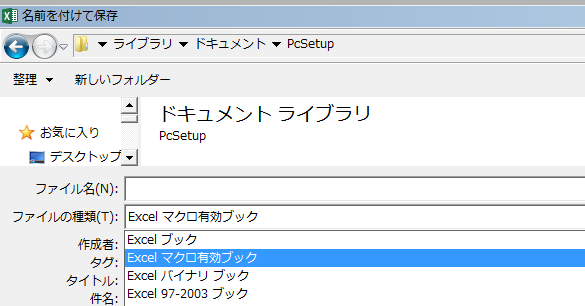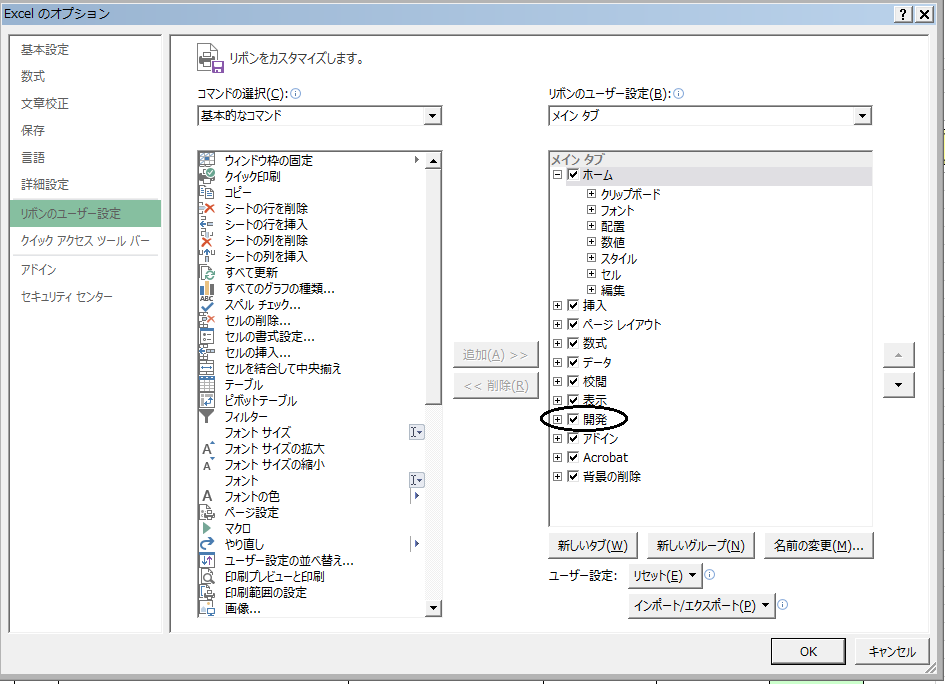前回、セルの操作方法を解説しました。
セルの指定方法は、
A2→Cells(2,1)
B1→Cells(1,2)
というように、恐らく印象としては通常と行と列が逆だと感じます。
ですので、先に行、後で列 と覚えて下さい
今回は繰り返し処理と変数を解説します。
図のようにA1~A10に1,2,3,・・・10と数字を入れてください。
この数字のあるセルのB列に「Excel」という文字を入れていきます。
Sub Excel入力()
① Dim a As Integer
② a = 1
③ Do Until Cells(a, 1).Value = “”
④ Cells(a, 2).Value = “Excel”
⑤ a = a + 1
⑥ Loop
End Sub
まず最初に変数の使い方ですが、
①でこれから「a」という変数を使うと宣言します。
変数には、数値型、テキスト型等いろいろあり、さらに数値型にも何種類か
型がありますが、変数の宣言の仕方は
Dim 変数の名前 As Integer
これだけ覚えて下さい。
そして②で初期値として変数aの値を「1」とします。
③の意味は、Cells(a,1)はA列です(列を1で固定しているため)。
日本語に訳すと、
実行しなさい、A列が空白になるまで
です。
何を実行するかというと、③Do untilと⑥Loopの間に挟まれた処理です。
つまり④と⑤を実行します。
とりあえず今回はここまで。